FW Cameraアプリで動画の管理が出来るようになりました。
FW Cameraのアプリがバージョンアップされました! アプリ内で、ショート動画の編集や公開、ライブ配信のイベントの作成が出来るようになりました。
Fireworkは、ショート動画をメールで静止画像またはGIFで表示できるように新機能を設定しました。メールに添付された静止画やGIFをクリックすると、ショート動画が表示されているWebページに誘導されます。
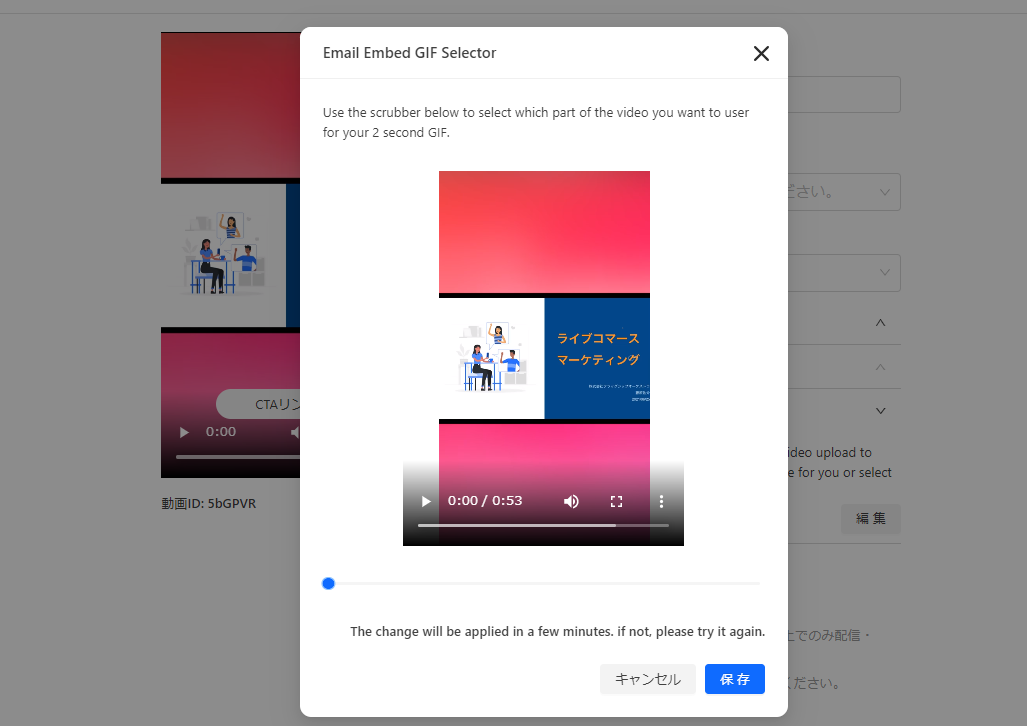
FW Cameraのアプリがバージョンアップされました! アプリ内で、ショート動画の編集や公開、ライブ配信のイベントの作成が出来るようになりました。
お客様が携帯電話でQRコードを読み取ると、Fireworkのライブ配信のリプレイやショート動画にアクセスできるようになりました。QRコードを使用することで、店舗でのリアルな体験と、オンラインでの体験の両方を組み合わせた体験を提供できます。
Fireworkは、同じアカウント内でのチャンネルで、自由に動画をプレイリストへ格納出来るようになりました。別のチャンネルで作成したショート動画やライブ配信を、お好きなプレイリストに移動させることで、動画の管理もしやすくなりました。